Har du en iPhone som är full av värdefulla kontakter? Har du kanske planer på att skaffa en ny iPhone eller till och med en Android-telefon? Du behöver inte bli av med alla dina gamla iPhone-kontakter. Spara och synkronisera dem till din nya telefon för att se till att du inte blir av med ett enda nummer. Det är enkelt. Vi beskriver ett flertal olika metoder nedan. Välj den som du tror passar dig bäst så ska vi hjälpa dig genom processen.
Återställ med iCloud
Apple har ett flertal olika sätt att synkronisera iPhone-kontakter. Det enklaste sättet är att använda iCloud. För att aktivera synkronisering av dina kontakter över iCloud behöver du gå till Inställningsappen och klicka på iCloud. Logga in med ditt Apple-konto, om du inte redan gjort det förut, och se till att ”Kontakter” är aktiverat. Så fort du aktiverar denna inställningen kommer dina kontakter laddas upp till Apples server där de sparas. Nästa gång du startar en ny iPhone kan du välja alternativet ”Återställ från iCloud-kopia”. Logga då in med samma iCloud-konto och dina kontakter kommer laddas ner automatiskt.
Säkerhetskopiera med iTunes
Om du inte kan eller vill använda iCloud kan du säkerhetskopiera dina iPhone-kontakter med iTunes och sedan återställa dem till din nya enhet. Koppla först in din iPhone i din dator. Öppna iTunes. Din telefon bör dyka upp i den vänstra delen av programmet. Här finns en flik kallad Info. Om du inte redan säkerhetskopierat dina kontakter med iCloud får du nu möjlighet att skapa en säkerhetskopia på din dator. Klicka på knappen Synkronisera längst ner till höger. Nästa gång du vill komma igång med en iPhone kan du koppla in den nya telefonen i samma dator och synkronisera dina kontakter. Om du har en iPhone som du vill ersätta kontakterna på kan du bläddra ner på Info-sidan, som vi nämnde förut, och välja att ersätta existerande kontakter.
Flytta iPhone-kontakter till Google
Om du vill byta plattform och exempelvis flytta från iPhone till Android blir det lite svårare men vi kan alltid hitta en lösning. Gå till icloud.com och logga in med ditt Apple-ID. Klicka på Kontakter. Välj de kontakter du vill flytta, Ctrl+A/Cmd+A för att markera alla. Klicka nu på kugghjulet längst ner till vänster och välj Exportera vCard. En fil laddas nu ner till din dator. Gå till google.com/contacts och logga in med ditt Google-konto. Välj Importera och ladda upp vCard-filen som du fick från iCloud. Nu ska dina kontakter vara uppladdade till Google. Du kan logga in med samma Google-konto på en Android-telefon och alla iPhone-kontakter kommer automatiskt visas i din nya Android-telefon.
 På Surfa.se jobbar vi utifrån konsumentjournalistiska principer för att ta reda på sanningen. Vi skriver utförliga artiklar och tester och tummar inte på kvalitet eller opartiskhet. Läs mer om hur vi jobbar för god journalistik här.
På Surfa.se jobbar vi utifrån konsumentjournalistiska principer för att ta reda på sanningen. Vi skriver utförliga artiklar och tester och tummar inte på kvalitet eller opartiskhet. Läs mer om hur vi jobbar för god journalistik här.
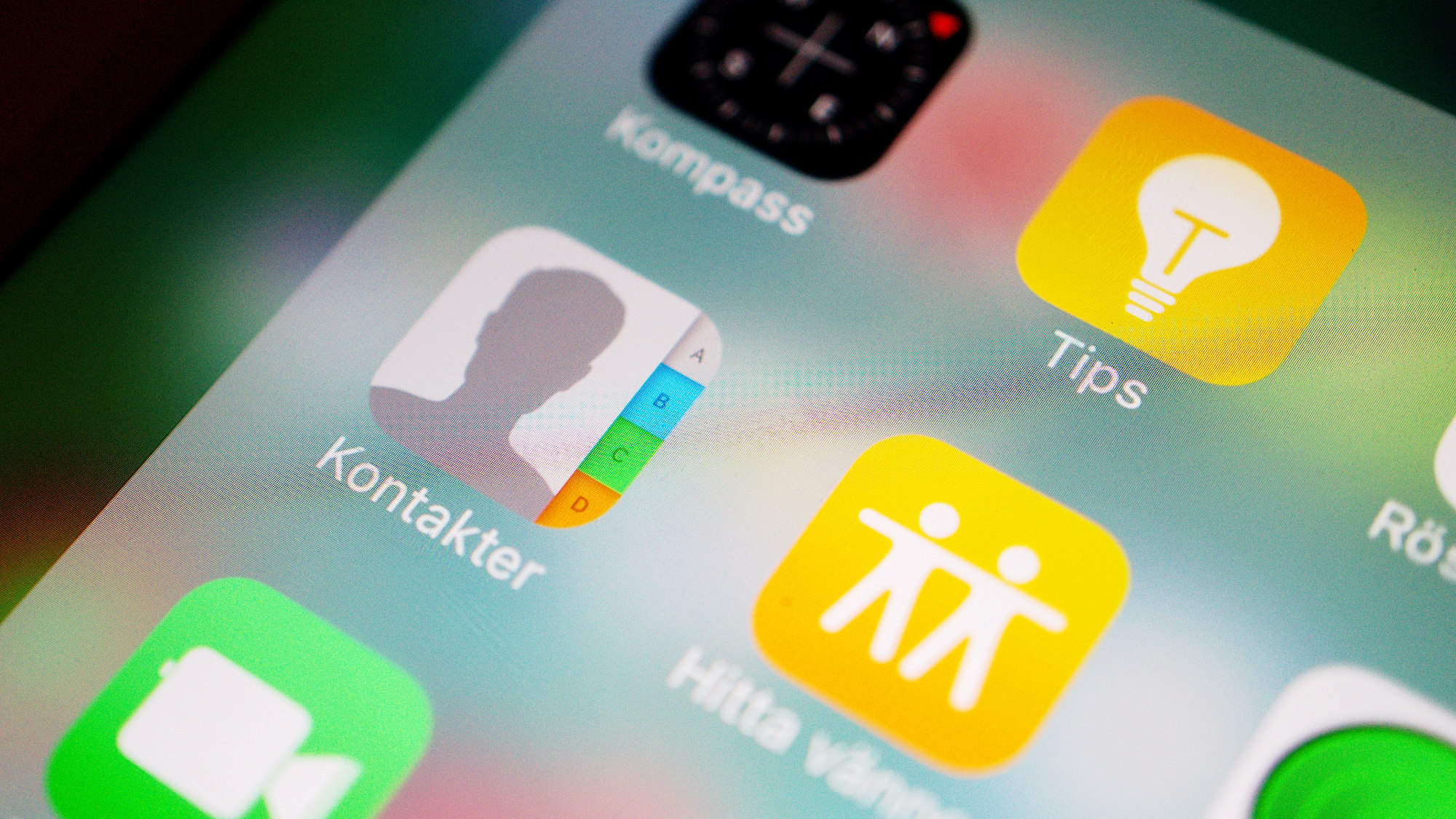
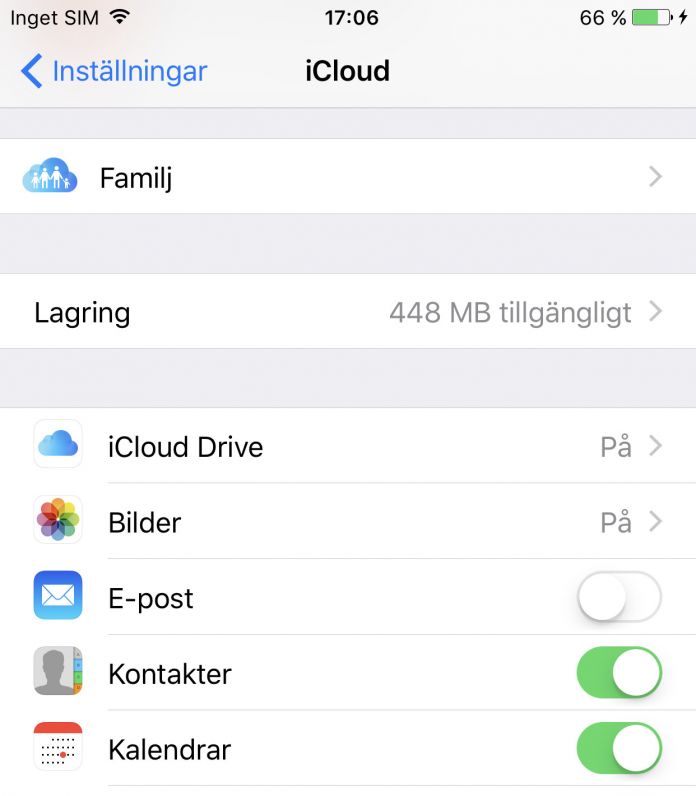
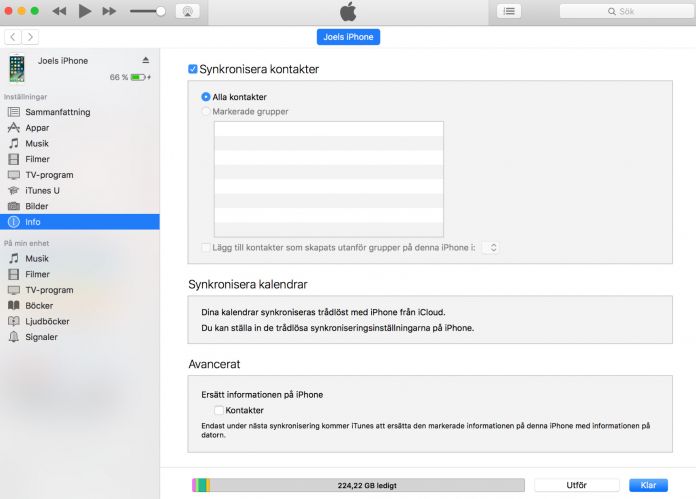
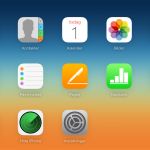
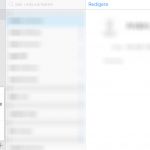
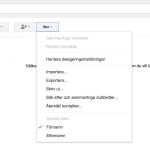











Hej,
Det funkade inte att markera all kontakter i Icloud utan jag måste göra denna process för varje kontakt jag har, hur kan jag markera alla kontakter?
MVH/Abdo
Det är möjligt att använda iTunes eller iCloud för att överföra data mellan iOS-enheter. Men det är lämpligare att använda MobiTrans Transfer för att överföra data mellan olika typer av enheter.
Jag försöker ladda över mina kontakter i en iphone till min nya android men kontakterna finns ju inte ens på Icloud. Jag har över 700 kontakter i telefonen men 30 på Icloud.
Hur jag sedan ska exportera från Icloud till androiden fattar jag inte alls.